Löschen von Dateien in Windows ist so einfach wie das Auswählen und Drücken der Entf-Taste. Wir können sie auch mit der Explorer-Schaltfläche löschen oder in den Papierkorb ziehen. Obwohl es sich um eine sehr einfache Aufgabe handelt, ist sie nicht frei von Problemen, und gelegentlich finden wir eine Windows-Meldung, die uns darüber informiert wir können diese Aktion nicht ausführen. Die Lösung dieses Problems ist sehr unterschiedlich und hängt von mehreren Faktoren ab.
Abhängig von der Art der Datei, die wir löschen möchten, können wir bestimmte Einschränkungen beim Löschen bestimmter Dateien feststellen.

Die Datei ist geöffnet
Wenn wir ein Foto bearbeiten, einen Film ansehen oder ein Dokument bearbeiten und es löschen möchten, wird Windows die Aufgabe nicht abschließen, da es geöffnet ist. Wenn das Dokument geöffnet ist, wird es von der Anwendung blockiert, mit der wir es anzeigen oder bearbeiten. Um diese Datei zu löschen, müssen wir nur Folgendes tun Schließen Sie die Anwendung mit dem wir die Datei geöffnet haben.
Schließen Sie den Bewerbungsprozess ab
Einige Dateien werden im Hintergrund ausgeführt und verbleiben im Speicher des Geräts, bis wir das Gerät vollständig herunterfahren. Vor dem Neustart des Computers können wir auf den Task-Manager zugreifen (Strg + Umschalt + Esc), den Namen der Datei oder Anwendung auswählen und auf klicken Task beenden . Sobald es aus den Hintergrundprozessen verschwindet, können wir die Anwendung problemlos mit der für uns bequemsten Methode entfernen.
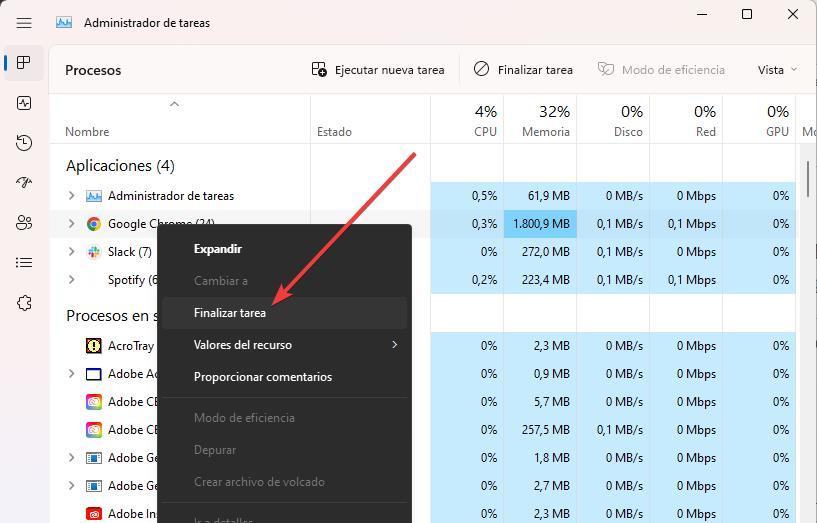
Von der Eingabeaufforderung
Wenn wir die Datei über die grafische Oberfläche nicht löschen können, müssen wir immer mit CMD auf die Befehlszeile zugreifen, um das Löschen der Datei zu erzwingen. Natürlich müssen wir berücksichtigen, dass alle Dateien, die wir über die Befehlszeile löschen vollständig vom Computer gelöscht werden , gehen sie vorher nicht durch den Papierkorb, da dieser Vorgang nicht über die grafische Oberfläche, sondern über die Befehlszeile ausgeführt wird.
Um eine Datei von der Befehlszeile aus zu löschen, greifen wir über CMD mit Administratorrechten auf die Eingabeaufforderung zu. Als nächstes gehen wir mit dem Befehl „cd“ zum Dateipfad. Wenn sich die Datei im Ordner Users/Nacho/Documents befindet, schreiben wir den folgenden Befehl, unabhängig davon, in welchem Verzeichnis wir uns befinden.
cd c:/usuarios/nacho/documentos
Als nächstes verwenden wir den „del“-Befehl Löschen Sie die . Um beispielsweise das Dokument softzone.docx zu löschen, verwenden wir den Befehl.
del sofztone.docx
Wenn wir die Dokumenterweiterung nicht eingeben, können wir die Datei nicht löschen.
Starten Sie das System neu
Wenn keine der in diesem Artikel erwähnten Methoden das Problem löst, das uns daran hindert, eine bestimmte Datei zu löschen, sollten wir versuchen, den Computer neu zu starten, solange es sich nicht um eine Systemdatei handelt. Auf diese Weise, wenn die Datei ist im Speicher geöffnet durch jede Anwendung im Hintergrund wird es geschlossen und nach dem Neustart können wir die Datei problemlos löschen.
Systemdatei
Wenn wir a löschen wollen Datei, die Teil des Systems ist, wir werden es niemals mit dem Betriebssystem tun können, von dem es abhängt. Die einzige Möglichkeit, dies zu tun, besteht darin, den PC mit einem Live zu booten Linux distro und greifen Sie auf das Verzeichnis zu, in dem sich die zu löschende Datei befindet. Bevor wir diese Art von Datei löschen, müssen wir jedoch bedenken, dass das Gerät möglicherweise nicht mehr funktioniert. Für etwas, Microsoft erlaubt Ihnen nicht, bestimmte Systemdateien zu löschen, nicht aus einer Laune heraus.